cdr咋才可以画三角形
本文章演示机型:戴尔-成就5890 , 适用系统:windows10家庭版 , 软件版本:CorelDRAW 2021;
进入CDR欢迎屏幕界面后新建一个文档 , CDR中三角形的画法比较多 , 下面简单介绍三种 , 在工具箱中选择【常见的形状】 , 打开属性栏中的【常用形状】面板 , 选择【三角形】 , 按住鼠标在画布中拖动 , 画出直角三角形 , 按住Ctrl键 , 则画出等腰直角三角形 , 或选择【多边形工具】并将边数设置为3 , 再按住鼠标在画布中拖动 , 可以画出等边三角形;
使用Ctrl+【Q】将等边三角形转曲 , 用【形状工具】框选三条边的中点后按【Delete】键删除 , 使用【形状工具】拖动三角形的顶点 , 可以画出不规则的三角形 , 或选择【钢笔工具】 , 依次单击三角形的三个顶点 , 直接画出不规则的三角形;
本期文章就到这里 , 感谢阅读 。
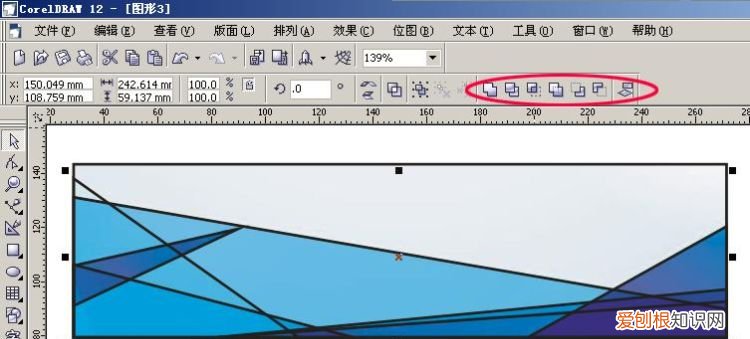
文章插图
cdr里如何画一排由大变小的圆1.画一个圆,向右复制一个圆并缩小复制的圆,然后一直按CTRL+D。
2.选中所有圆向下复制所有圆,然后一直按CTRL+D。
3.选择所有圆,复制两份,
【cdr咋才可以画三角形,cdr里如何画一排由大变小的圆】4.画一个三角形,复制5份,然后用这些剪切圆 希望你能看懂! 先画两个一大一小圆 , 然后用互动式渐变工具(CDR9叫渐变工具 ,
5.其它版好像是叫调和工具吧)拉动 , 在属性调下圆的间距 , 就得出一排圆 , 然后复制就行了 。再画个不规则图形 , 用裁剪工具 , 调整下 。
推荐阅读
- ppt怎么自由裁剪
- 王者荣耀匹配算胜率,王者荣耀怎么计算胜率
- 中赢擘雨是一个什么公司
- 紫薯煮多久会熟
- 如何让自己看起来年轻一点
- 国家反诈中心身份核验不一致怎么办
- 创建枫桥派出所几年开展一次
- 如何快速套被套,快速套被套的简易方法
- ai软件怎么填充颜色,ai背景颜色应该怎么样填充


